このクイックスタートの最初の3つの手順では、C1Reflector コントロールを含む Silverlight アプリケーションを作成し、C1Reflector コントロールにコンテンツを追加し、C1Reflector コントロールの外観を変更しました。この手順では、プロジェクトを実行し、各手順の結果を確認します。
次の手順に従います。
-
[F5]キーを押して Silverlight プロジェクトを実行します。 アプリケーションは、次の図のように表示されます。
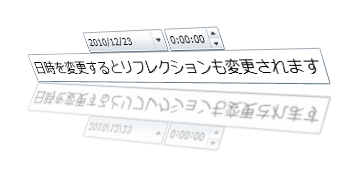
-
日付のドロップダウンをクリックし、カレンダーから別の日付を選択します。この例では、2009 年9月 22 日を選択します。日付のリフレクションが 9/22/09 に変化することを確認します。これが C1Reflector コントロールの自動更新機能の効果です。
- 時刻ピッカーの矢印キーを使って時刻を変更します。時間と分をスクロールすると、それぞれの変更がリアルタイムで反映されることを確認します。これも C1Reflector コントロールの自動更新機能の効果です。
おめでとうございます!
これで、Reflector for Silverlight クイックスタートは終了です。このクイックスタートでは、Reflector for Silverlight のアプリケーションを作成し、コンテンツを C1Reflector コントロールに追加し、C1Reflector コントロールの外観をカスタマイズし、C1Reflector コントロールの実行時機能をいくつか確認しました。